Administration
Für die Verwaltungskräfte ist es nötig den Account manuell anzulegen. Wie Sie dies Schritt für Schritt tun, erfahren Sie hier.
Verwaltungspersonal manuell als Benutzer anlegen
Für die Verwaltungskräfte ist es nötig den Account manuell anzulegen. Wie Sie dies Schritt für Schritt tun, erfahren Sie hier.
Wählen Sie hier oben links über das Burger-Menü die Option Hinzufügen und klicken Sie im Drop-down-Menü auf Neuen Benutzer anlegen.
In einem neuen Fenster tragen Sie in die dafür vorgesehenen Felder Nachname und Vorname der Verwaltungskraft ein und wählen im Drop-down-Menü darunter den Profil-Typ Lehrer aus.
Nachdem Sie Ihre Auswahl getroffen haben, klicken Sie auf den Button Auf Existenz prüfen, um sicherzustellen, dass für die entsprechende Person noch kein Account existiert.
In einem neuen Fenster tragen Sie in die dafür vorgesehenen Felder Nachname und Vorname der Verwaltungskraft ein und wählen im Drop-down-Menü darunter den Profil-Typ Lehrer aus.
Nachdem Sie Ihre Auswahl getroffen haben, klicken Sie auf den Button Auf Existenz prüfen, um sicherzustellen, dass für die entsprechende Person noch kein Account existiert.
Ordnen Sie dem Account eine E-Mail-Adresse zu, über die die neue Benutzerin oder der neue Benutzer selbst das Passwort verwalten und bei Bedarf auch zurücksetzen kann. Das kann auch die Verwaltungskraft selbst später ergänzen.
Scrollen Sie nach unten und setzen Sie den Schieberegler bei Benutzer ist Verwaltungskraft (Eingeschränkter Zugriff).
Scrollen Sie nach unten und setzen Sie den Schieberegler bei Benutzer ist Verwaltungskraft (Eingeschränkter Zugriff).
Zusätzlich haben Sie die bei Bedarf Möglichkeit, eine Newsletter-Anmeldung an die hinterlegte E-Mail-Adresse zu wählen oder den Account nur für eine befristete Zeit anzulegen.
Klicken Sie nun auf Speichern, um den Benutzer final anzulegen. Im nächsten Fenster erhalten Sie noch einmal die Möglichkeit, ihre Eingaben zu überprüfen. Sind alle Angaben richtig, klicken Sie ein letztes Mal auf Speichern und verlassen Sie die Seite.
Klicken Sie nun auf Speichern, um den Benutzer final anzulegen. Im nächsten Fenster erhalten Sie noch einmal die Möglichkeit, ihre Eingaben zu überprüfen. Sind alle Angaben richtig, klicken Sie ein letztes Mal auf Speichern und verlassen Sie die Seite.
Dies könnte Sie auch interessieren...
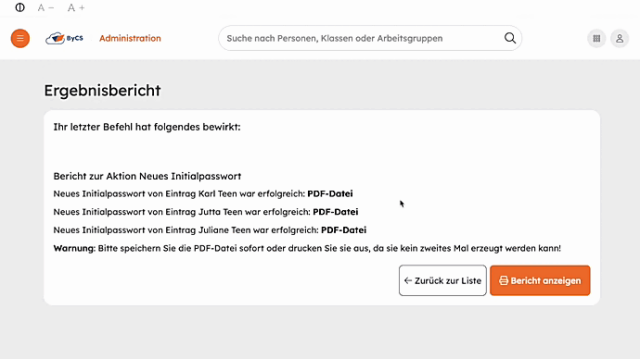
Accountbriefe für neue Nutzende erstellen
Sie haben gerade neue Accounts für eine Klasse erstellt? Dann müssen Sie nur noch Initialpasswörter für die Lerngruppe generieren. Diese erzeugen Sie in sogenannten Accountbriefen. Auch für den Fall, dass Sie einzelnen Personen neue ByCS-Zugangsdaten zukommen lassen möchten, erfahren Sie hier, wie das geht.





